

بقلم Gina Barrow, ، آخر تحديث: February 19, 2020
اختصارات لوحة المفاتيح رائعة. يقدمون لنا طرقًا مختلفة لتسهيل مهمة الكتابة لدينا. تخيل الضغط على مفتاحين والوصول إلى نتائج مختلفة. عندما يتعلق الأمر باختصارات Windows ، فإن الأكثر شيوعًا التي نعرفها هي "CTRL + C" و "CTRL + V" و "CTRL + X" و "CTRL + Z". يمكن أن يؤدي استخدام هذه المفاتيح إلى النسخ واللصق والقص والتراجع بسهولة.
عندما نضغط باستمرار على لوحة المفاتيح ، هناك أوقات نحتفظ فيها بطريق الخطأ بمفتاحين قد يؤديان إلى حذف البيانات التي نعمل عليها. هذا الوضع يستدعي التصحيح. لذا ، كيف نفعل ذلك التراجع عن حذف؟ اسمح لنا أن نريك الطرق.
الطريقة 1 - كيفية التراجع عن الحذف باستخدام استعادة البياناتالطريقة 2 - كيفية التراجع عن الحذف باستخدام CTRL + Zالطريقة 3 - كيفية التراجع عن الحذف من سلة المحذوفاتملاحظات التشطيب
إذا كنت قد استنفدت كلا الطريقتين للتراجع عن الحذف المذكور أعلاه ولم ينجح ؛ لم يحن الوقت للقلق بعد. لا يزال بإمكانك استعادة البيانات المحذوفة باستخدام برنامج استعادة البيانات. استعادة بيانات FoneDog هو برنامج قوي يمكنك استخدامه لتصحيح آثار الحذف. باستخدام FoneDog Data Recovery ، يمكنك الوصول إلى جميع أنواع الملفات واستعادتها بسرعة وسهولة. هذه هي الخطوات البسيطة التي يمكنك اتباعها لاستخدام FoneDog Data Recovery:
ابحث ، وقم بتنزيل وفتح FoneDog Data Recovery.
اختر الموقع حيث سيتم استرداد البيانات المحذوفة. هذا هو المكان الذي فقدت فيه البيانات ويتم إحياؤها منه. اختر ما تريد وابدأ في فحص الملفات المحذوفة.
سيتم عرض قائمة بالبيانات المحذوفة على الشاشة. اختر البيانات التي تريد إحيائها وانقر على "استعادة" لبدء عملية الاسترداد. أكمل عملية الاسترداد.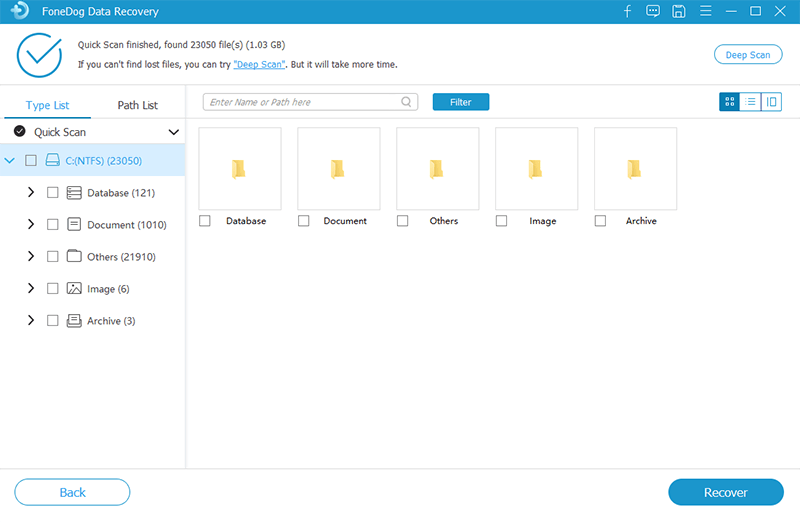
يعد استرداد البيانات المفقودة أو المحذوفة أمرًا سهلاً باستخدام FoneDog Data Recovery. مع هذا ، أنت مطمئن إلى طريقة سهلة وآمنة وسريعة لاستعادة البيانات. لا داعي للقلق بشأن عدم إحياء جميع البيانات المحذوفة. يتوافق FoneDog Data Recovery مع جميع الملفات حتى تتمكن من رؤية واستعادة كل شيء بسهولة. تعد معاينة البيانات المحذوفة طريقة رائعة لاسترداد الملفات المحذوفة الضرورية فقط.
مع FoneDog Data Recovery ، لن تفوتك أي شيء. كل شيء آمن وبدون تغيير طوال العملية. إنه يوفر معدل نجاح مرتفع لاستعادة البيانات ، لذلك سيعود كل شيء في أي وقت من الأوقات!
استخدام اختصارات لوحة المفاتيح مفيد. دعونا نواجه الأمر ، إنه سهل وبسيط وسريع. لكننا نحتاج أيضًا إلى توخي الحذر عند الضغط على المفاتيح لأن كل مجموعة مفاتيح يمكن أن تؤدي إلى نتيجة سلبية مثل الحذف. لا أحد يريد حذف الملفات المهمة. قدر الإمكان ، نريد حفظ وحماية كل بيانات لدينا.
إذا كنا نعمل على شيء ما أو حذفنا ملفًا عن طريق الخطأ ، فهناك مفتاحان مفيدان يمكننا استخدامهما للتراجع عن الإجراء الذي اتخذناه. إليك الطريقة:
يعد الحذف العرضي أو الخاطئ لملف أو مجلد أمرًا شائعًا. يمكنك استخدام اختصارات لوحة مفاتيح بسيطة وسهلة لاستعادة البيانات المحذوفة. في الحياة ، لا يمكن التراجع عن الأخطاء. لكن في هذه الحالة ، من المفيد تعلم الاختلاف اختصارات لوحة المفاتيح. من خلال الجمع بين CTRL + Z ، يمكنك دائمًا الرجوع إلى الإجراء قبل ارتكاب الخطأ.
سلة المحذوفات هي موقع الملفات التي قمنا بحذفها. يحتوي على الملفات التي لم نعد نريدها ، أو هكذا اعتقدنا. في كثير من الأحيان ، نحذف البيانات من جهاز الكمبيوتر الخاص بنا ونتخلص منها على أمل تحرير المزيد من الذاكرة. لكننا سنعود دائمًا للتراجع عما فعلناه وزيارة سلة المحذوفات. إليك ما عليك القيام به إذا كنت تريد استرداد الملفات المحذوفة في سلة المحذوفات:
استعادة البيانات
استرجع الصور المحذوفة والوثيقة والصوت والمزيد من الملفات.
استعادة البيانات المحذوفة من الكمبيوتر (بما في ذلك سلة المحذوفات) ومحركات الأقراص الثابتة.
استرجع بيانات الفقد الناجم عن حادث القرص وسحق نظام التشغيل وأسباب أخرى.
تحميل مجانا
تحميل مجانا

عندما يتم حذف البيانات عندما لا يكون من المفترض أن يتم ذلك ، فهذه مشكلة كبيرة. يمكنك القيام بحيلة بسيطة باستخدام العناصر المضمنة في الكمبيوتر أو اختصارات لوحة المفاتيح. لكنهم لا يستطيعون سوى فعل الكثير. هناك بيانات محذوفة سيتم فقدها على طول الطريق.
ابتعد عن هذا السيناريو. يمكنك استعادة جميع البيانات المحذوفة باستخدام استعادة بيانات FoneDog. من خلال إصدار تجريبي مجاني وضمان استرداد الأموال لمدة 30 يومًا ، يمكنك منح هذا الاسترداد الرائع للبيانات تجربة خالية من المخاطر. عندما تقوم بتنزيله واستخدامه ، فلن ترغب أبدًا في فقده! هذا هو سحر FoneDog Data Recovery!
التشغيل والمسح والاستعادة - هذه هي الأشياء الثلاثة التي يجب عليك وضعها في الاعتبار عند مواجهة مشكلة حذف البيانات. مع FoneDog Data Recovery ، تحتاج فقط إلى ثلاث خطوات بسيطة لاسترداد الملفات المفقودة أو المحذوفة التي كنت تعتقد أنها قد ولت إلى الأبد.
حان الوقت لرفع المستوى والاستمتاع بسحر FoneDog Data Recovery. لا تفقد الملفات المحذوفة. احتفظ بها طالما تريد. ضع في اعتبارك كل طرق استعادة حذف البيانات هذه ولا تخف من الملفات المحذوفة مرة أخرى. إنه لأمر مدهش كيف يمكن لقليل من المعرفة والبرامج أن تحقق نتائج كبيرة ورائعة. نأمل أن نكون قد ساعدناك بطريقتنا البسيطة. أخبرنا برأيك في هذه المقالة.
اترك تعليقا
تعليق
استعادة بيانات
fonedog استعادة البيانات يمكن استرداد حذف الصور ، الفيديو ، الصوت ، البريد الإلكتروني ، وما إلى ذلك من ويندوز ، ماك ، القرص الصلب ، بطاقة الذاكرة ، ذاكرة فلاش ، الخ .
تحميل مجانا تحميل مجانامقالات ساخنة
/
مثير للانتباهممل
/
بسيطصعبة
:شكرا لك! إليك اختياراتك
Excellent
:تقييم 4.6 / 5 (مرتكز على 89 التقييمات)